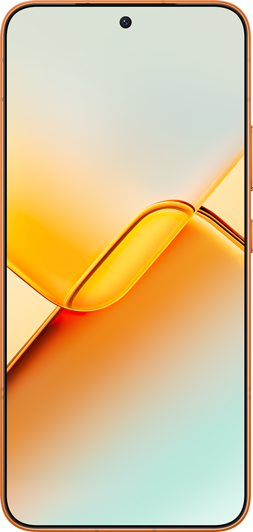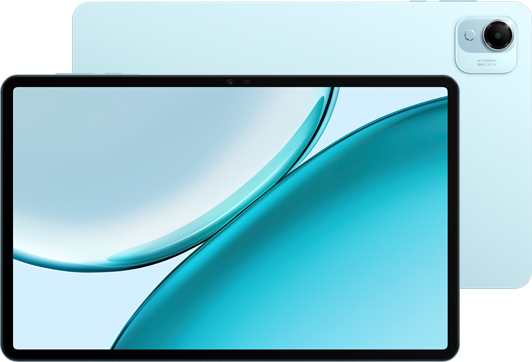图像设置
适用产品:
荣耀智慧屏X3,荣耀智慧屏5,荣耀智慧屏X2系列,荣耀智慧屏X3i系列,荣耀智慧屏X1 4G内存版
系统版本:
不涉及系统版本
| 图像设置 |
设置图像画面显示效果
智慧屏支持多种图像显示效果,可以根据不同的影片观看场景,自由设置或切换图像显示效果。
方法:
- 在智慧屏主页选择设置 > 图像,进入图像设置界面。
- 根据界面提示,调节背光强度,选择不同的图像显示模式。
- 在图像模式中手动调节图像显示效果。
- 在背光强度中,根据您的需求设置画面显示亮度。
设置图像模式
智慧屏支持多种图像模式,可以根据不同的影片观看场景自由设置。
方法:
在智慧屏主页选择设置 > 图像 > 图像模式。
可自由设置鲜艳、标准、柔和、电影、体育、少儿、游戏、图片、自定义等模式。
- 选择自定义时,可以自行设置图像的亮度、对比度、饱和度、清晰度、色调、色温等图像显示参数。
- 选择自动时,智慧屏将会根据播放电影、动画等不同的片源类型,自动将图像切换成对应影片模式。
开启游戏模式可获得更低时延的流畅画面,会对画面画质产生影响,观看视频时建议关闭游戏模式以获得更高清的画质。
设置图像高刷新率模式
玩游戏时,设置开启图像高刷新率模式,提升画面流畅度,获得畅快游戏体验。
仅荣耀智慧屏5 支持此功能。
方法:
在图像设置菜单中设置
- 在智慧屏主页选择。
- 开启240Hz 高刷模式开关。
在游戏画面中设置
连接并进入外接 HDMI 输入源画面后,玩游戏时可在输入源中快速设置。
- 按遥控器菜单键,选择高刷新率模式。
- 开启 240Hz 高刷模式开关。
240Hz 高刷模式模式仅在连接 HDMI 输入源时生效。图像模式可设置自动、鲜艳、标准、柔和、电影、体育、少儿、图片、自定义等模式。
恢复图像默认设置
智慧屏支持将设置过得图像显示模式,恢复图像默认设置。
方法:
- 在智慧屏主页选择设置 > 图像 > 恢复默认设置。
- 在提示框中,选择确定,即可恢复图像默认设置。
微信扫描二维码分享文章
谢谢您的鼓励!
您的意见已提交成功!